PS如何将选区变为路径
来源:网络收集 点击: 时间:2024-02-23【导读】:
在PS当中路径可以方便我们进行各种操作,例如路径描边。利用选区工具快速创建对象外轮廓,然后通过路径描边是一种十分好用的技巧。工具/原料more演示电脑系统:Win家庭版PS版本:PS CC 2018方法/步骤1/7分步阅读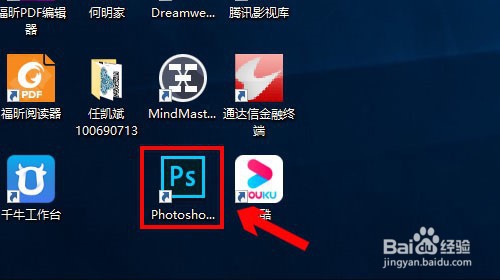 2/7
2/7 3/7
3/7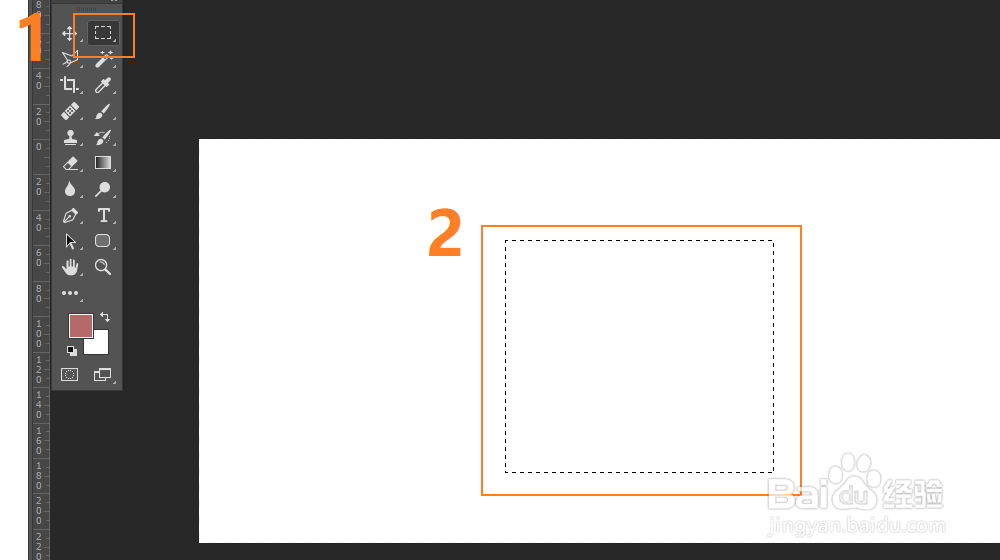 4/7
4/7 5/7
5/7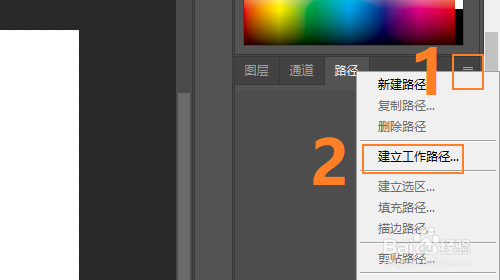 6/7
6/7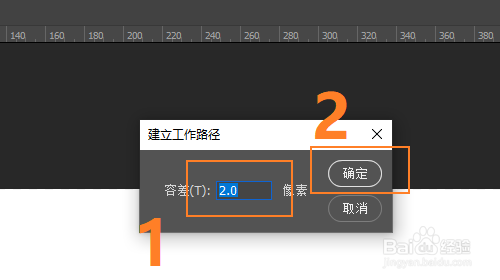 7/7
7/7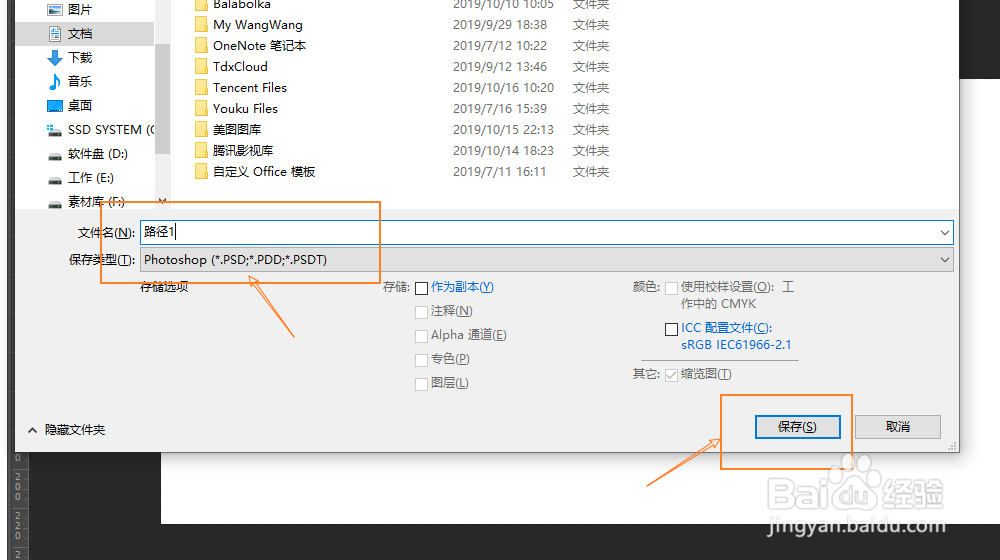 总结1/1
总结1/1
找到PS软件并双击打开。
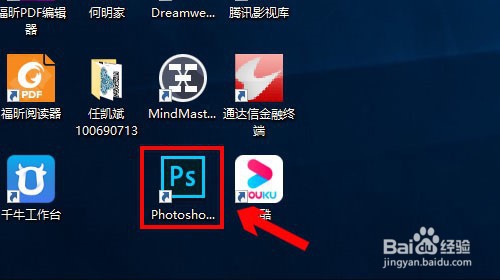 2/7
2/7在PS界面左侧点击【新建】来新建画布,在【新建文档】对话框中选择自定画布,确定尺寸后点击【创建】。
 3/7
3/7创建画布完成后,选择左侧【工具栏】中的【矩形选框】工具,随后在画布中创建一个矩形选区。
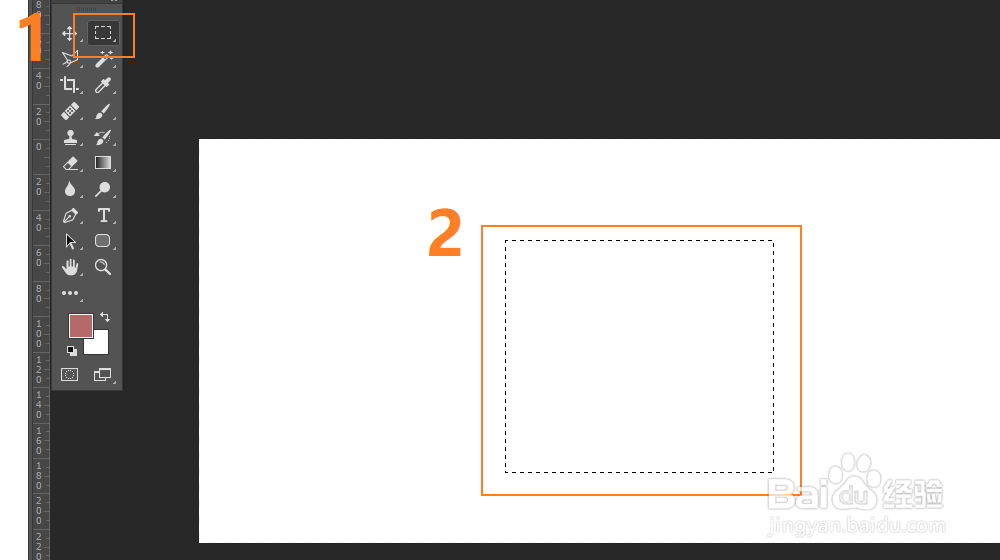 4/7
4/7创建完毕选区之后,找到PS上方的【窗口】并点击,出现【窗口】下拉菜单栏,在下拉菜单栏中选择【路径】。
 5/7
5/7选择【路径】之后,来到【路径】面板,点击【路径】面板右侧的选项卡组,在选项卡组中选择【建立工作路径】。
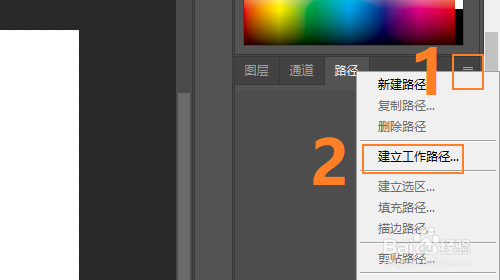 6/7
6/7在【建立工作路径】对话框中调整容差值,容差值决定了创建的路径与选区之间的准确度,然后点击确定。
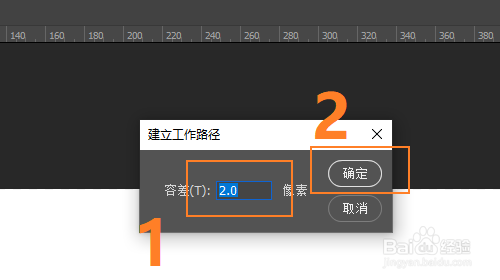 7/7
7/7完成上述步骤后,该选区就转变成路径了,随后我们讲该PSD文件保存,保存后的PSD文件再次打开时路径依然存在。
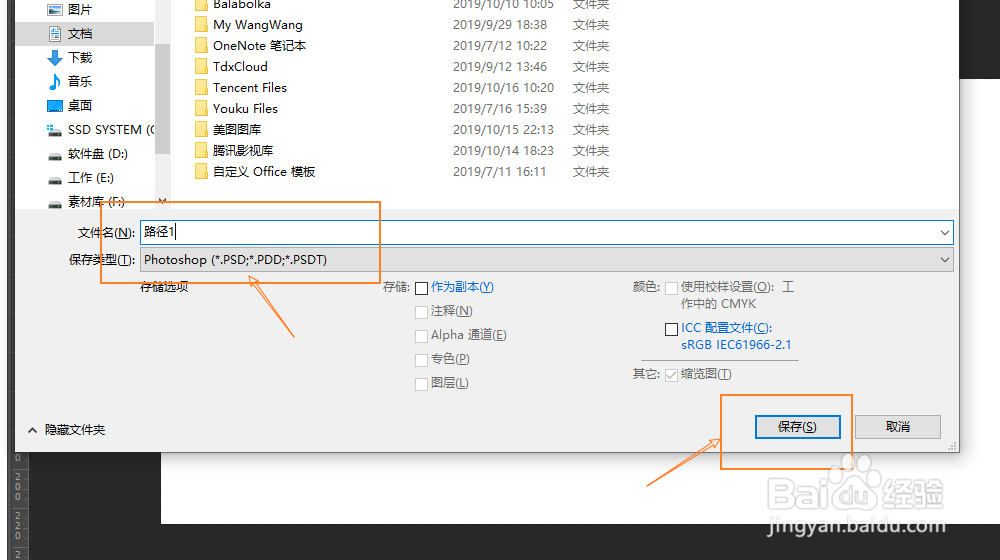 总结1/1
总结1/11.打开PS软件并创建画布。
2.确定选区内容并创建选区。
3.将选区建立为路径。
4.保存该选区以备下次使用。
注意事项Tips:除了【矩形选区】工具之外,还可以用【套索】创建选区。
PS软件版权声明:
1、本文系转载,版权归原作者所有,旨在传递信息,不代表看本站的观点和立场。
2、本站仅提供信息发布平台,不承担相关法律责任。
3、若侵犯您的版权或隐私,请联系本站管理员删除。
4、文章链接:http://www.1haoku.cn/art_114722.html
上一篇:Excel怎么将表格复制为图片
下一篇:ps中怎么给图案库添加图片?
 订阅
订阅